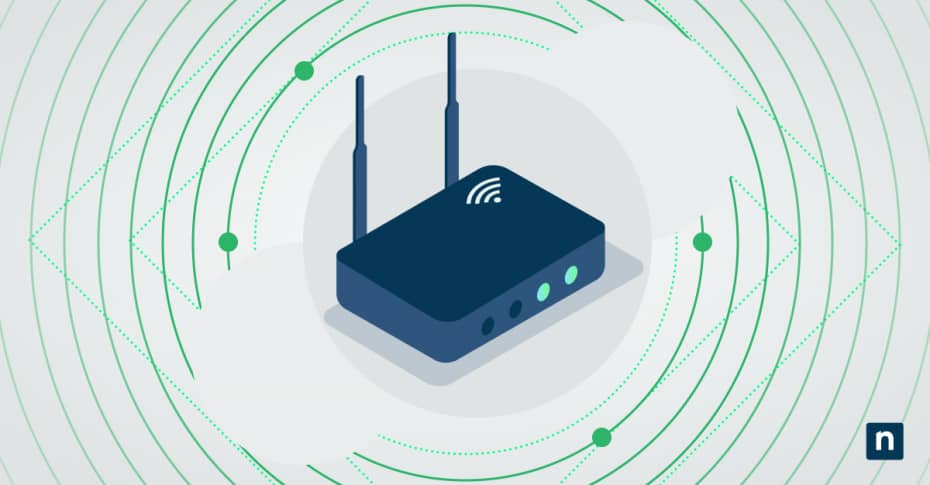Die Verwaltung der WLAN-Priorität in Windows ist wichtig, um sicherzustellen, dass sich Ihr Gerät automatisch mit dem richtigen Netzwerk verbindet. Unabhängig davon, ob Sie zu Hause oder im Büro mit mehreren Netzwerken zu tun haben oder Verbindungen an verschiedenen Standorten verwalten, kann das Wissen um die Steuerung der Netzwerkpriorität Ihre Konnektivität erheblich verbessern.
In dieser Anleitung erfahren Sie, wie Sie die Prioritätseinstellungen für drahtlose Netzwerkverbindungen in Windows ändern und so Ihre drahtlosen Verbindungen optimieren können.
Verständnis der Priorität drahtloser Netzwerke
Die Art und Weise, wie Windows die Prioritäten von drahtlosen Netzwerken verwaltet, kann sich erheblich auf Ihre tägliche Konnektivität auswirken. Wenn mehrere Netzwerke zur Verfügung stehen, ist es für die Aufrechterhaltung eines stabilen und effizienten Netzwerkzugriffs von entscheidender Bedeutung, wie Windows mit diesen Verbindungen umgeht. Das System verwendet eine ausgeklügelte Kombination von Faktoren, um zu bestimmen, mit welchem Netz zuerst eine Verbindung hergestellt werden soll, obwohl dieser automatische Ansatz nicht immer mit den Präferenzen der Benutzer übereinstimmt.
Das Standardprioritätensystem in Windows hat sich von einfachen Einstellungen für die Verbindungsreihenfolge zu einem komplexeren Algorithmus entwickelt, der mehrere Faktoren berücksichtigt. Diese Entwicklung spiegelt die zunehmende Komplexität moderner Netzwerkumgebungen wider, in denen Benutzer im Laufe ihres Tages häufig zwischen verschiedenen Netzwerken wechseln. Wenn Sie dieses System verstehen, können Sie fundierte Entscheidungen über die Verwaltung Ihrer Netzwerkverbindungen treffen.
Windows bestimmt die Reihenfolge der Netzwerkverbindungen durch mehrere Schlüsselmechanismen. Die Reihenfolge der ersten Verbindung spielt eine wichtige Rolle, wobei die zuerst angeschlossenen Netze in der Regel eine höhere Priorität erhalten. Manuelle Prioritätseinstellungen können diese Standardeinstellungen außer Kraft setzen, so dass die Benutzer die direkte Kontrolle über ihre Verbindungspräferenzen haben.
Das System berücksichtigt auch Netzwerktypen, wobei aus Sicherheitsgründen private Netze in der Regel den öffentlichen vorgezogen werden. Bei diesen Entscheidungen spielen Verbindungshistorie und -häufigkeit eine Rolle, wobei regelmäßig genutzte Netze bevorzugt behandelt werden. Die Signalstärkemuster beeinflussen auch die Wahl der Verbindung, obwohl dies manchmal zu suboptimalen Verbindungen führen kann.
Das voreingestellte Prioritätssystem kann für die Benutzer mehrere Probleme mit sich bringen. Viele erleben die Frustration, dass sich ihre Geräte mit schwächeren, aber bereits genutzten Netzen verbinden, selbst wenn stärkere Optionen verfügbar sind. Dieses Verhalten ist darauf zurückzuführen, dass Windows in einigen Fällen der Vertrautheit Vorrang vor der Leistung einräumt.
Ein weiteres häufiges Problem ist der Netzwechsel, bei dem die Geräte aufgrund schwankender Signalstärken zwischen den Netzen hin- und herspringen. Sicherheitsbedenken entstehen, wenn das System ungesicherte Netzwerke, mit denen es zuvor verbunden war, gegenüber neueren, sichereren Optionen bevorzugt.
Außerdem können Windows-Updates manchmal die Prioritätseinstellungen zurücksetzen oder ändern, was zu einem inkonsistenten Verhalten führt, das eine regelmäßige Überwachung und Anpassung erfordert.
Optimieren Sie Netzwerk- und Windows-Endpunktleistung mit dem All-in-One-Tool von NinjaOne.
Methoden zur Änderung der Netzpriorität
Es gibt drei Hauptmethoden, um die Priorität von Drahtlosnetzwerken in Windows anzupassen:
Schnittstelle für Windows-Einstellungen
- Benutzerfreundliche grafische Schnittstelle
- Geeignet für grundlegende Prioritätsänderungen
- Erfordert keine Kenntnisse der Befehlszeile
Eingabeaufforderung
- Bietet eine detailliertere Kontrolle
- Erfordert Administrator-Rechte
- Nützlich für Skripting und Automatisierung
PowerShell
- Bietet erweiterte Verwaltungsoptionen
- Unterstützt komplexe Netzwerkkonfigurationen
- Am besten für IT-Fachleute und Systemadministratoren
Schritt-für-Schritt-Anleitung zum Ändern der Netzwerkpriorität in Windows
Es gibt drei Hauptmethoden, um die Netzwerkpriorität in Windows anzupassen:
- Netzwerkeinstellungen verwenden
- Eingabeaufforderung verwenden
- PowerShell verwenden
Jede Methode bietet ein unterschiedliches Maß an Kontrolle und Komplexität. Es sei darauf hingewiesen, dass für die erfolgreiche Ausführung einiger Methoden Administratorrechte erforderlich sein können
Um die praktische Umsetzung von Änderungen der Netzprioritäten zu verstehen, muss man mit allen oben genannten Ansätzen vertraut sein. Jede Methode bietet je nach Ihren technischen Kenntnissen und spezifischen Bedürfnissen unterschiedliche Vorteile. Lassen Sie uns diese Methoden im Detail untersuchen, beginnend mit dem für den allgemeinen Benutzer zugänglichsten Ansatz.
Die erste Methode: Verwendung der Windows-Netzwerkeinstellungen
- Zugang zu den Netzwerkeinstellungen
- Drücken Sie Windows + I , um die Einstellungen zu öffnen
- Klicken Sie auf Netzwerk & Internet
- Wählen Sie Wi-Fi aus dem linken Menü
- Bekannte Netzwerke verwalten
- Klicken Sie auf Bekannte Netzwerke verwalten
- Liste der gespeicherten drahtlosen Netzwerke anzeigen
- Priorität anpassen
- Entfernen Sie Netzwerke mit niedrigerer Priorität, indem Sie auf sie klicken und wählen
- Wiederherstellung der Verbindung zu Netzen in der Reihenfolge der gewünschten Priorität
Methode 2: Eingabeaufforderung verwenden
- Öffnen Sie die Eingabeaufforderung als Administrator
- Drücken Sie Windows + X
- Wählen Sie Windows Terminal (Admin) oder Eingabeaufforderung (Admin)
- Aktuelle Netzbestellung anzeigen
netsh wlan show profile
- Netzwerkpriorität festlegen
netsh wlan set profileorder name=“Netzwerkname“ interface=“Wi-Fi“ priority=1
Methode 3: PowerShell verwenden
- Öffnen Sie PowerShell als Administrator
- Drücken Sie Windows + X
- Wählen Sie Windows PowerShell (Admin)
- Netzwerk-Profile anzeigen
Get-NetConnectionProfile
- Priorität festlegen
Set-NetConnectionProfile -Name „Netzwerkname“ -NetworkCategory Private -InterfaceIndex 12
Bewährte Verfahren und Tipps
- Regelmäßige Wartung
- Überprüfen Sie die Netzwerkprioritätseinstellungen monatlich
- Entfernen Sie veraltete oder ungenutzte Netzwerkprofile
- Aktualisierung der Prioritäten auf der Grundlage aktueller Nutzungsmuster
- Überlegungen zur Sicherheit
- Vorrang für sichere Netze vor offenen Netzen
- Vermeiden Sie die Speicherung von Anmeldedaten für öffentliche Netzwerke
- Verwenden Sie starke Authentifizierungsmethoden für gespeicherte Netzwerke
- Optimierung der Leistung
- Heim- und Arbeitsnetzwerke als höchste Priorität einstellen
- Niedrigere Priorität für Gast- oder öffentliche Netze
- Berücksichtigung der Signalstärke bei der Festlegung der Priorität
- Regelmäßiger Wartungsplan
- Wöchentlich: Aktive Verbindungen überprüfen
- Monatlich: Prioritätseinstellungen aktualisieren
- Vierteljährlich: Bereinigung von nicht verwendeten Netzwerkprofilen
- Jährlich: Vollständige Überprüfung der Netzwerkkonfiguration
Szenarien zur Leistungsoptimierung
Die Optimierung der Netzwerkleistung durch Prioritätseinstellungen erfordert ein Verständnis der verschiedenen Nutzungsszenarien und ihrer besonderen Anforderungen. In jeder Umgebung gibt es unterschiedliche Herausforderungen und Möglichkeiten zur Leistungsverbesserung durch strategische Netzwerkpriorisierung.
Die folgenden Szenarien veranschaulichen häufige Situationen, in denen die richtige Prioritätskonfiguration die Netzwerkleistung und die Benutzerfreundlichkeit erheblich verbessern kann.
Leistung im Home Office
- Konfigurieren Sie die höchste Priorität für Ihr Hauptnetz im Arbeitsbereich
- Zweitrangige Priorität für Netze in anderen Heimatgebieten festlegen
- Implementierung unterschiedlicher Prioritäten für 2,4-GHz- und 5-GHz-Bänder desselben Netzes
- Erstellen Sie Prioritätsregeln auf der Grundlage von tageszeitlichen Nutzungsmustern
- Festlegung von Backup-Prioritäten für mobile Hotspots oder sekundäre ISP
Optimierung des Unternehmensumfelds
- Priorisierung des wichtigsten Unternehmensnetzwerks für kritische Geschäftsanwendungen
- Konfigurieren Sie abteilungsspezifische Netzwerkprioritäten für spezielle Aufgaben
- Setzen Sie Prioritäten auf der Grundlage der Bandbreitenanforderungen für verschiedene Arbeitsgruppen
- Implementierung standortbezogener Prioritäten für verschiedene Gebäudezonen
- Konfigurieren Sie Failover-Prioritäten für Backup-Internetverbindungen
Verwaltung mehrerer Standorte
- Erstellung von Prioritätshierarchien für verschiedene Bürostandorte
- Festlegung regionaler Netzwerkprioritäten für reisende Mitarbeiter
- Konfigurieren Sie Prioritätsregeln für Gastbüroverbindungen
- Implementierung von Roaming-Profilen mit standortspezifischen Prioritäten
- Festlegen von VPN-Verbindungsprioritäten für den Fernzugriff
Gestaltung des öffentlichen Raums
- Prioritäten auf der Grundlage von Sicherheitsstufen für Verbindungen festlegen
- Konfigurieren Sie bandbreitenbasierte Prioritäten für Bereiche mit hohem Verkehrsaufkommen
- Einführung einer automatischen Prioritätsschaltung für verschiedene Tageszeiten
- Festlegung von Backup-Prioritäten für Szenarien mit Netzüberlastung
- Erstellung von Prioritätsregeln für verschiedene Arten von öffentlichen Räumen
Fehlersuche bei allgemeinen Problemen
Bei der Verwaltung von drahtlosen Netzwerkprioritäten in Windows können Benutzer auf verschiedene Probleme stoßen, die sich auf ihre Verbindungseinstellungen auswirken können. Die Kenntnis dieser häufigen Probleme und ihrer Lösungen hilft, eine optimale Netzwerkleistung aufrechtzuerhalten und Konnektivitätsunterbrechungen zu vermeiden.
Von Prioritätseinstellungen, die nicht beibehalten werden, bis hin zu unerwartetem Verbindungsverhalten – die Behebung dieser Probleme erfordert einen systematischen Ansatz. Im Folgenden finden Sie die häufigsten Probleme, mit denen Benutzer bei der Konfiguration von Netzwerkprioritäten konfrontiert werden, sowie detaillierte Lösungen für jedes Szenario.
Prioritätsänderungen werden nicht gespeichert
- Stellen Sie sicher, dass Sie über Administratorrechte verfügen
- Starten Sie den Dienst WLAN AutoConfig neu
- Nach Windows-Updates suchen
Probleme beim Netzwerkwechsel
- Überprüfen der Netzwerkadaptereinstellungen
- Netzwerkkartentreiber aktualisieren
- Löschen problematischer Netzwerkprofile
Instabilität der Verbindung
- Überprüfung auf überlappende Netzbereiche
- Router-Firmware aktualisieren
- Router-Kanaleinstellungen anpassen
Erweiterte Schritte zur Fehlerbehebung
- Überprüfen Sie die Ereignisanzeige auf netzwerkbezogene Fehler
- Netzwerk-Reset als letztes Mittel verwenden
- Dokumentieren Sie Änderungen für ein einfaches Rollback
Zusätzliche Ressourcen
- Windows Netzwerkdiagnose-Tool
- Unterstützung von Netzwerkadapterherstellern
- Microsofts Netzwerk-Fehlerbehebung
- Option „Netzwerk zurücksetzen“ in den Windows-Einstellungen
Anwendungsfälle und Anwendungen
Die Umsetzung der Netzprioritätsverwaltung ist in den verschiedenen Umgebungen sehr unterschiedlich. Jedes Szenario stellt besondere Herausforderungen und Anforderungen, die sich auf die Konfiguration der Prioritätseinstellungen auswirken. Das Verständnis dieser spezifischen Anwendungsfälle hilft bei der Entwicklung effektiver Netzverwaltungsstrategien.
Heimumgebungen stellen besondere Herausforderungen an die Verwaltung der Netzprioritäten. Viele Haushalte unterhalten heute mehrere Netzwerke für unterschiedliche Zwecke – primäre Netzwerke für die allgemeine Nutzung, Gastnetzwerke für Besucher und möglicherweise separate Netzwerke für Smart Home-Geräte oder Unterhaltungssysteme. Eine ordnungsgemäße Prioritätskonfiguration stellt sicher, dass Geräte mit dem für ihren Verwendungszweck am besten geeigneten Netz verbunden werden.
Einrichtung des Heimbüros
- Prioritäten für das Hauptbüro-Netzwerk
- Ersatznetz (mobiler Hotspot) einrichten
- Geringere Priorität für Nachbarnetze
Unternehmensumfeld
- Primäre Verbindung zum sicheren Unternehmensnetzwerk
- Sekundäre Verbindung zum Gastnetz
- Spezifische Prioritäten für verschiedene Bürostandorte
MSP-Umgebungen
- Zentralisierte Verwaltung der Netzprioritäten
- Automatisierte Bereitstellung von Prioritäten auf allen Client-Geräten
- Benutzerdefinierte Skripte für die Massenkonfiguration
- Integration mit RMM-Tools
Unternehmensszenarien
- Netzwerkmanagement über mehrere Standorte hinweg
- Isolierung des Gastnetzes
- Konfiguration der VLAN-Priorität
- Einhaltung der Netzsicherheit
Häufig gestellte Fragen
Bei der Verwaltung von Netzwerkprioritäten stoßen die Benutzer häufig auf Fragen. Diese Fragen spiegeln die Komplexität moderner Netzwerkumgebungen und den Bedarf an klaren Leitlinien für das Prioritätenmanagement wider.
F: Was passiert, wenn mehrere Netze die gleiche Priorität haben? A: Windows wählt auf der Grundlage der Signalstärke, des Sicherheitstyps und der vorherigen Erfolgsrate der Verbindung aus. Um konsistente Ergebnisse zu erzielen, weisen Sie wichtigen Netzen eindeutige Prioritätsstufen zu.
F: Kann die Netzpriorität die Gesamtgeschwindigkeit des Internets beeinflussen? A: Ja, wenn ein Netz mit höherer Priorität eine schlechtere Leistung als die verfügbaren Alternativen aufweist. Stimmen Sie die Prioritäten immer mit den tatsächlichen Leistungsdaten des Netzes ab.
F: Ist die Änderung der Netzpriorität für alle Benutzer sicher? A: Auch wenn es sicher ist, sollten einfache Benutzer sich an die Windows-Einstellungsschnittstelle halten. Befehlszeilenmethoden erfordern eine sorgfältige Beachtung der Syntax und sollten nur von erfahrenen Benutzern verwendet werden.
F: Wie kann ich die Standardprioritätseinstellungen wiederherstellen? A: Verwenden Sie die Funktion „Netzwerk zurücksetzen“ in den Windows-Einstellungen. Beachten Sie jedoch, dass dadurch alle gespeicherten Netzwerke gelöscht werden und eine Neukonfiguration erforderlich ist.
Schützen Sie Ihr Netzwerk mit Echtzeit-Berichten und hochgradig anpassbaren Warnmeldungen.
Zusammenfassung
Die Verwaltung der Priorität von drahtlosen Netzwerken in Windows trägt dazu bei, zuverlässige und effiziente Verbindungen in verschiedenen Umgebungen zu gewährleisten. Mit diesem Leitfaden können Sie die Kontrolle über Ihre Netzwerkverbindungen übernehmen und sie für Ihre speziellen Anforderungen optimieren. Denken Sie daran, Ihre Prioritätseinstellungen regelmäßig zu überprüfen und zu aktualisieren, wenn sich Ihre Netzwerkumgebung ändert.